Hướng dẫn chi tiết cách đăng ký tài khoản Yahoo Mail để gửi và nhận email – thư điện tử, lập nick chat yahoo messenger để trò chuyện với bạn bè qua phần mềm Yahoo Messenger
Yahoo là một trong những đơn vị cung cấp dịch vụ email và trò chuyện – chat trực tuyến đầu tiên trên thế giới. Khoảng thời gian trước khi Facebook ra đời Yahoo là bá chủ trong mảng trò chuyện trực tuyến, hầu như mọi máy tính đều có phần mềm chat Yahoo Messenger huyền thoại.
 Đăng Ký Yahoo
Đăng Ký Yahoo
Bạn chỉ cần đăng ký một tài khoản Yahoo duy nhất là đã có thể sử dụng toàn bộ các dịch vụ của Yahoo.com trong đó nổi bật nhất là Yahoo Mail và ứng dụng trò chuyện Yahoo Messenger. Việc đăng ký nick Yahoo không quá khó, bạn chỉ cần làm theo hướng dẫn nhỏ sau đây là có thể tự mình sở hữu một tài khoản Yahoo rồi.
Chi tiết cách lập nick Yahoo, đăng ký Email Yahoo
Chú ý: Tài khoản Yahoo là tài khoản có dạng nicknamecuaban@yahoo.com hoặc nicknamecuaban@yahoo.com.vn, với mỗi tài khoản Yahoo nicknamecuaban@yahoo.com, thì nick yahoo tương ứng sẽ là nicknamecuaban, mỗi địa chỉ email của Yahoo là độc nhất trên thế giới, do đó bạn phải lựa chọn nick yahoo nào mà chưa ai tạo, vậy nên cần xác định sẵn 2 tới 3 nick name muốn lập, đồng thời xác định sẵn mật khẩu cho tài khoản yahoo của bạn luôn
Bài viết được viết bởi thành viên website CoGiHay.com
Bước 1: Vào trang tạo tài khoản Yahoo – Lập nick Yahoo
– Bạn vui lòng truy cập vào trang web: http://yahoo.com/ hoặc “NHẤN VÀO ĐÂY“, trang chủ Yahoo hiện ra, bạn nhấn vào dòng chữ “Đăng Nhập” ở góc trên cùng bên phải trang web.
 Nhấn vào “Đăng Nhập”
Nhấn vào “Đăng Nhập”
Lúc này trang Login Yahoo hiện ra, bạn nhấn vào nút “Tạo tài khoản” để vào trang tạo tài khoản Yahoo
 Nhấn vào Tạo Tài Khoản
Nhấn vào Tạo Tài Khoản
Chú ý: Trong trường hợp bạn vào trang login Yahoo mà gặp giao diện tiếng anh thì bạn NHẤN VÀO ĐÂY để vào trang tạo tài khoản Yahoo bằng Tiếng Việt.
– Trang đăng ký nick Yahoo hiện ra như sau:
 Đây là đơn đăng ký Yahoo
Đây là đơn đăng ký Yahoo
Bước 2: Điền đơn đăng ký lập nick Yahoo
– Các thông tin cần điền để đăng ký Yahoo gồm có:
+ Họ của bạn, Tên của bạn
+ Tên truy nhập Yahoo: chính là nickname yahoo của bạn, cần viết liền, không dấu,có thể có dấu _ không có dấu cách, không chấm phẩy, ký tự đặc biệt và phải chưa có ai tạo, nếu hệ thống báo tài khoản tồn tại rồi thì bạn phải chọn tài khoản khác. Ví dụ tài khoản tôi chọn là: cogihay_com
+ Mật khẩu: cần điền mật khẩu dài từ 8 ký tự trở lên, có chữ hoa, chữ thường và chữ số để đảm bảo an toàn cho tài khoản Yahoo khỏi bị hack
+ Số di động: điền điện thoại của bạn vào
+ Chọn ngày tháng năm sinh.
+ Giới tính là Nam hay nữ
+ Thêm một số điện thoại khôi phục, bạn có thể không cần điền số này.
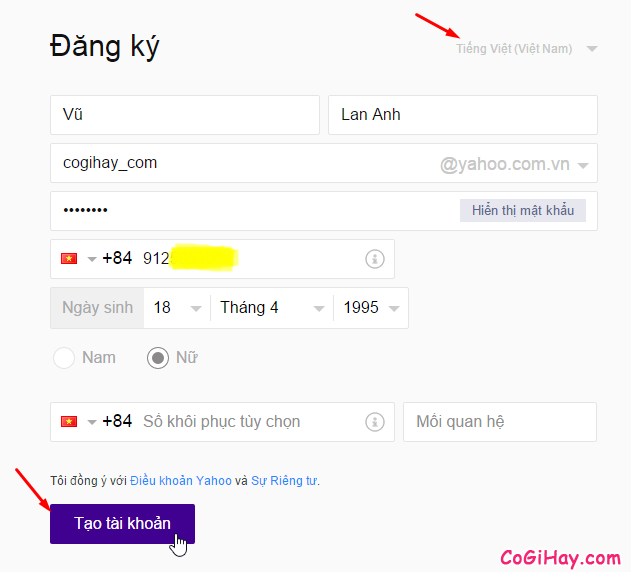 Nhập đủ thông tin
Nhập đủ thông tin
+ Sau khi mọi thứ đã nhập xong, bạn nhấn vào “Tạo Tài khoản“, trang yêu cầu nhập mã Xác Nhận hiện ra, bạn nhập chữ và số trong hình vào ô “Nhập chuỗi mã” rồi nhấn “Gửi mã”

Hoàn tất đăng ký nick Yahoo
– Sau khi nhập chuỗi mã thành công, bạn sẽ nhận được thông báo “Xin chúc mừng, Tài khoản của bạn đã được tạo thành công” như hình dưới đây:
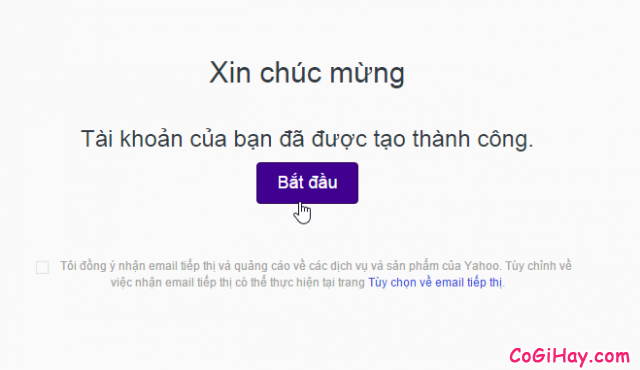 Thông báo lập tài khoản Yahoo thành công
Thông báo lập tài khoản Yahoo thành công
– Hãy nhấn vào “Bắt Đầu” để hoàn tất quá trình đăng ký Yahoo và bắt đầu sử dụng Yahoo
Đăng nhập vào Yahoo Mail và Yahoo messenger
1. Đăng nhập vào Yahoo Mail
Sau khi đã đăng ký xong tài khoản, bạn vui lòng làm theo các bước sau để vào hộp thư Yahoo Mail của bạn:
Truy cập vào mail.yahoo.com, nhập email và mật khẩu vừa đăng nhập rồi login vào, thường thì khi vừa đăng ký xong Yahoo đã đăng nhập sẵn cho bạn rồi, và ở lần đăng nhập đầu tiên bạn sẽ được hỏi nhập sổ địa chỉ từ các dịch vụ email hoặc facebook, bạn nhấn vào “Bỏ Qua Thiết Lập”
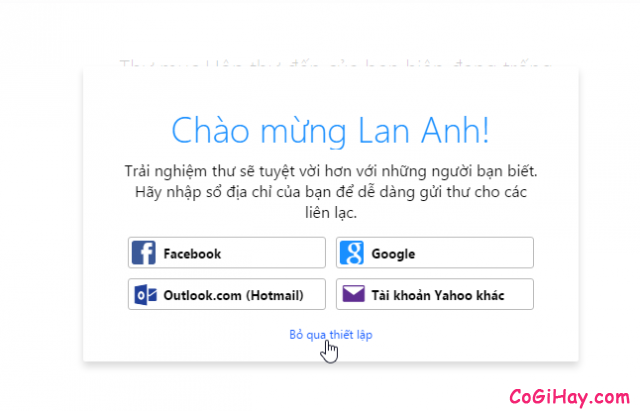
Và đây là hộp thư Yahoo Mail của bạn:

2. Đăng nhập vào chương trình chat Yahoo Messenger
+ Sau khi tải và cài đặt Yahoo Messenger bạn mở chương trình lên: Tại ô Yahoo ID nhập nick name yahoo của bạn (ví dụ email yahoo của tôi là cogihay_com@yahoo.com.vn thì nick name của tôi là: cogihay_com), và nhập mật khẩu lúc đăng ký yahoo nữa, rồi nhấn vào “Sign in“
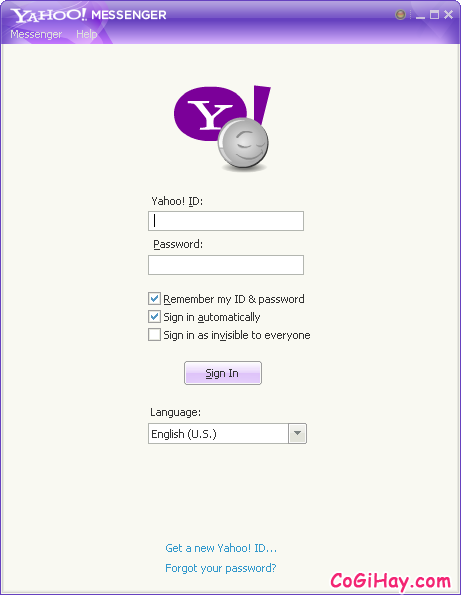
+ Lưu ý bạn cũng có thể chọn ngôn ngữ sang Tiếng Việt ở hộp Language để tiện sử dụng.
CoGiHay.com – Chúc bạn đăng ký Yahoo thành công!


